在处理excel表格数据时,有时我们需要删除某一行内容,但又希望表格中的序列编号等内容不受影响,仍然保持连续不间断的状态。这时候,利用公式 “ROW () - 1” 就可以很好地解决这个问题,以下是具体的操作步骤。
操作步骤:
1. 确定序列列
首先,打开包含需要维护不间断序列的表格所在的 Excel 工作表,找到包含序列编号(或者其他需要保持连续的类似数据)的列。假设这个列是 A 列,并且序列编号从 1 开始依次递增(当然,实际情况可能从其他数字开始,操作原理相同)。
2. 插入公式
在 A 列(序列列)的第一个单元格(假设是 A2 单元格,因为序列编号可能从表格的第二行开始,这取决于表格的表头情况等)中输入公式 “ROW () - 1”。这里的 “ROW ( )” 函数是一个返回当前单元格所在行号的函数,减去 1 是为了让序列编号从 1 开始(因为单元格 A2 所在行号是 2,减去 1 后就得到 1)。
3. 填充公式
输入公式后,将鼠标指针移至 A2 单元格的右下角,当指针变成黑色 “十” 字填充柄形状时,按住鼠标左键向下拖动,一直拖动到表格中序列编号需要覆盖的最后一行。这样,公式就会自动填充到拖动经过的每个单元格,并且根据每个单元格所在的行号自动计算出对应的序列编号,使得序列编号能够正确地填充整个列。
4. 删除行后的序列维护
当需要删除某一行(假设要删除第 5 行)时,直接选中第 5 行(可以通过点击行号 “5” 来选中整行),然后右键单击选中的行,在弹出的右键菜单中选择 “删除” 选项。此时,表格会自动重新排列行的顺序,并且由于 A 列中的序列编号是通过公式 “ROW ( ) - 1” 生成的,Excel 会自动根据新的行号重新计算每个单元格中的序列编号,从而使得序列编号仍然保持连续不间断的状态。例如,原来的第 6 行就会变成第 5 行,A6 单元格中的公式会根据新的行号自动计算为 4(因为新的行号是 5,减去 1 后得到 4),以此类推,整个序列编号列都能正确地更新,保持不间断的序列。
操作动图演示:
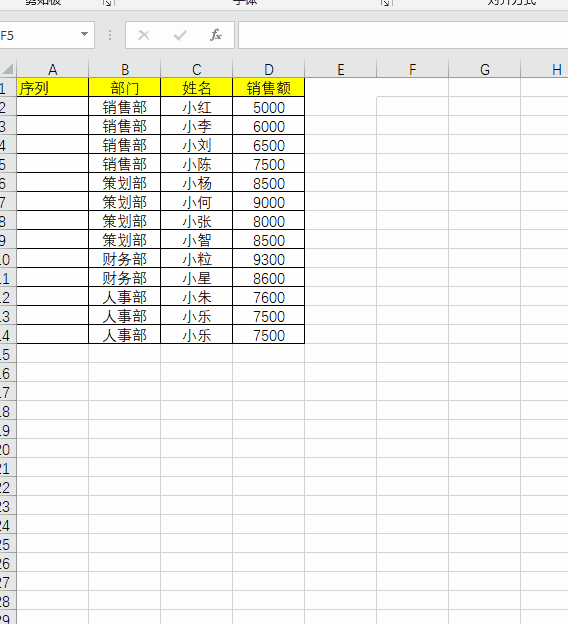
通过以上操作步骤,利用公式 “ROW () - 1” 就能方便地在删除表格中的某行内容时,维护其他序列不受任何影响,让表格数据的处理更加灵活、高效,同时保证数据的逻辑性和连贯性。需要注意的是,在操作过程中,如果对表格进行了其他可能影响行号的操作(如插入行等),序列编号也会根据公式自动重新计算,以保持连续不间断的特性。



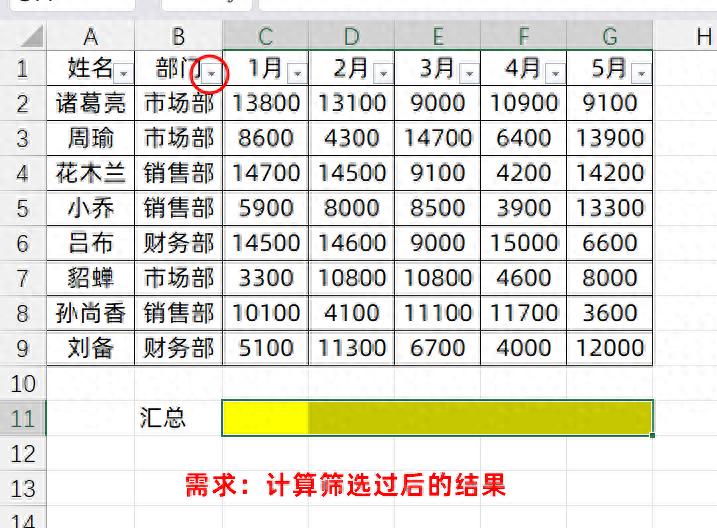

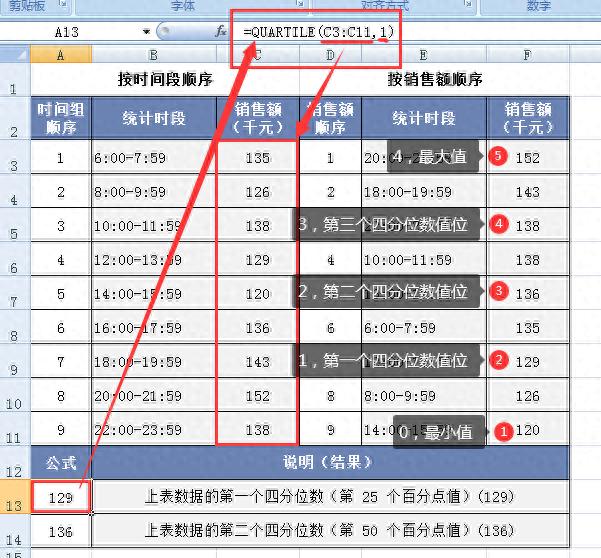
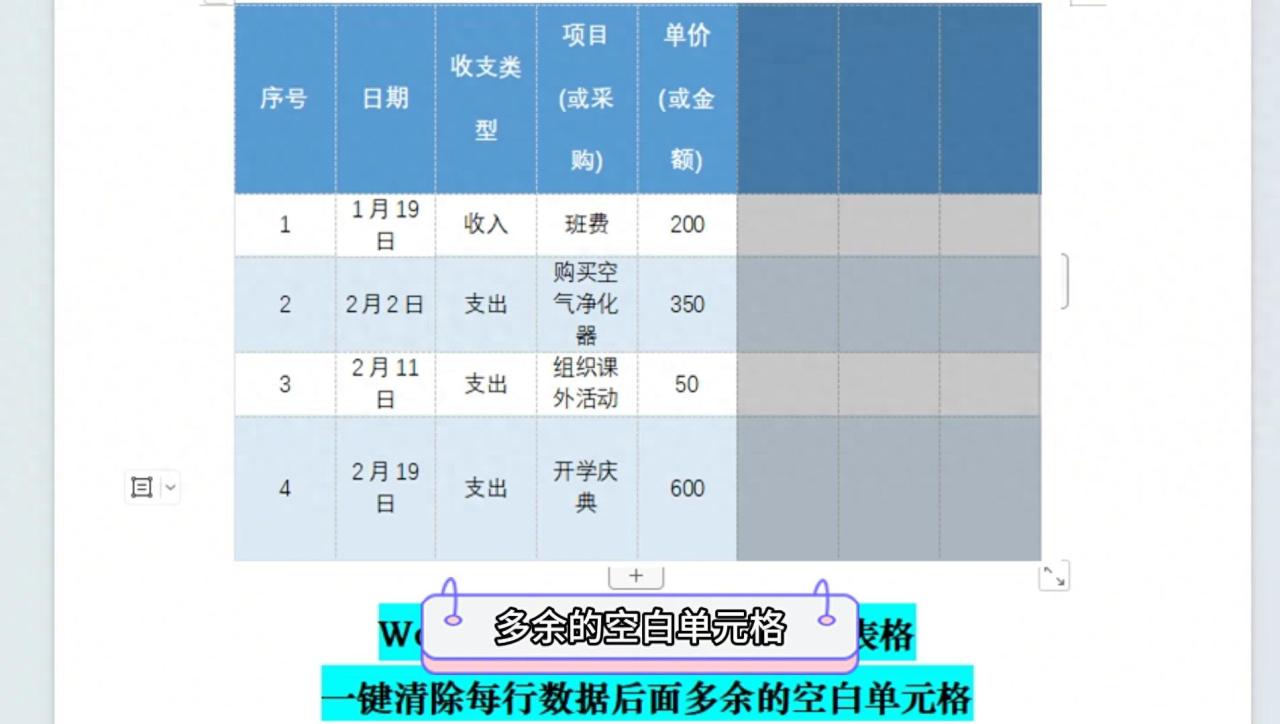
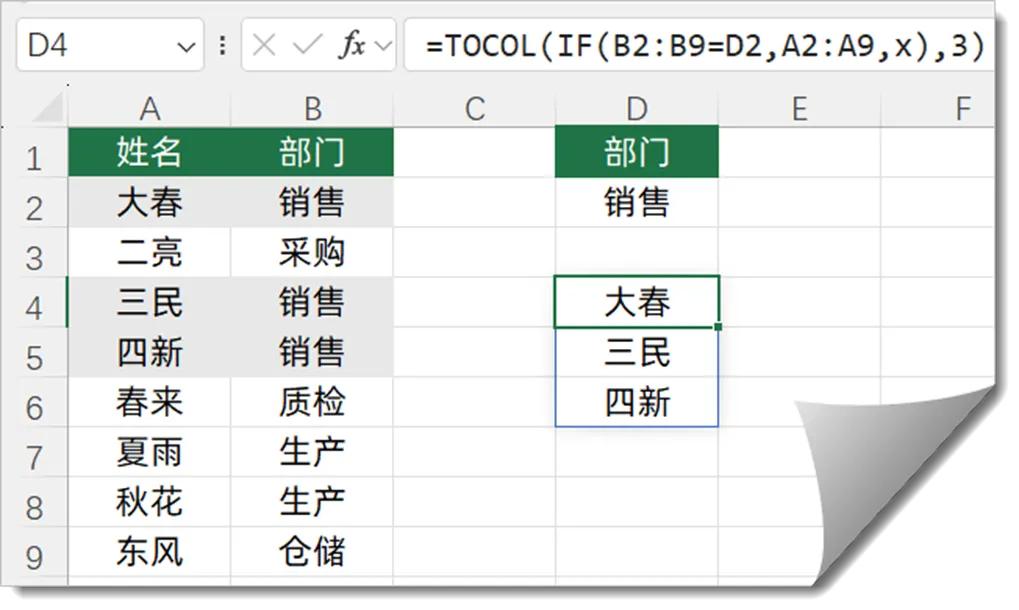
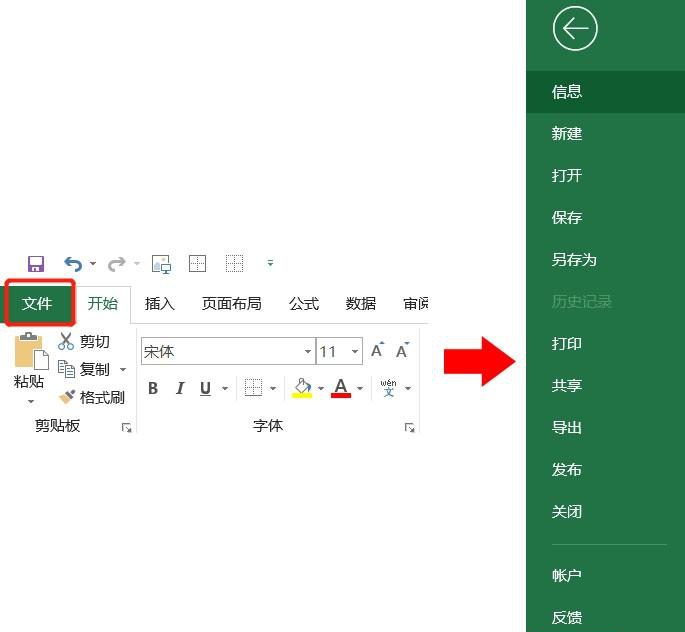
评论 (0)